
Cara Mudah Menginstal File APK di Ponsel Android [Diperbarui]

Meskipun Google Play menawarkan lebih dari satu juta aplikasi untuk meningkatkan pengalaman seluler Anda, ada kalanya Anda menemukan aplikasi yang sangat berguna namun sebenarnya tidak ada di sana - mungkin itu versi lama, rilis terkunci wilayah, atau aplikasi beta yang belum tercantum secara publik.
Dalam kasus seperti ini, Anda dapat menginstal berkas APK secara manual di Android - sebuah proses yang disebut "sideloading". Proses ini memungkinkan Anda menginstal aplikasi di luar Play Store, baik langsung di perangkat Android Anda maupun dengan mentransfer APK dari komputer. Jangan khawatir jika terdengar rumit; dalam artikel ini, kami akan memandu Anda melalui setiap langkah dan menjawab pertanyaan paling umum tentang cara menginstal APK dengan aman.
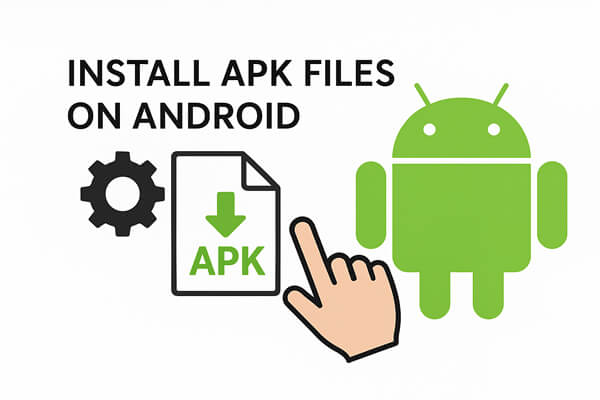
Ya, berkas APK ( Android Package Kit) adalah format standar yang digunakan Android untuk mendistribusikan dan memasang aplikasi. Pada dasarnya, setiap aplikasi di perangkat Android Anda—baik yang diunduh dari Google Play maupun diperoleh dari sumber lain—adalah berkas APK. Berkas-berkas ini berisi semua komponen yang diperlukan agar aplikasi berfungsi, termasuk kode, sumber daya, aset, dan manifes.
Selama perangkat Anda memenuhi persyaratan sistem aplikasi dan mengizinkan instalasi dari sumber yang tidak dikenal, Anda dapat menjalankan berkas APK apa pun di ponsel Android Anda dengan aman. Hal ini menjadikan APK cara yang fleksibel untuk mengakses aplikasi yang mungkin tidak tersedia di Play Store, seperti versi beta, aplikasi yang dikunci wilayah, atau rilis lama yang Anda sukai.
Menginstal berkas APK langsung di perangkat Android Anda memang mudah, tetapi ponsel Anda harus diizinkan untuk menginstal aplikasi dari sumber yang tidak dikenal. Ini memastikan perangkat Anda dapat membuka dan menjalankan APK dengan aman tanpa batasan apa pun. Dengan mengikuti langkah-langkah di bawah ini, Anda dapat dengan cepat menginstal berkas APK di ponsel atau tablet Android Anda dan langsung dapat menggunakan aplikasi tersebut.
Langkah 1. Arahkan ke Pengaturan perangkat Anda.
Langkah 2. Buka "Aplikasi & notifikasi" atau "Aplikasi".
Langkah 3. Ketuk "Lanjutan", lalu pilih "Akses aplikasi khusus". (Jalur persisnya mungkin berbeda di setiap perangkat. Anda juga dapat mencari "Instal aplikasi yang tidak dikenal" di bilah pencarian Pengaturan.)
Langkah 4. Pilih "Instal aplikasi yang tidak dikenal".
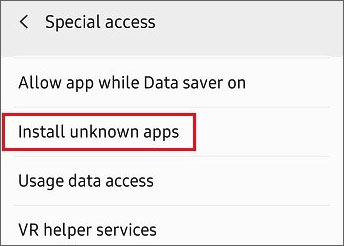
Langkah 5. Temukan aplikasi yang akan Anda gunakan untuk membuka berkas APK (misalnya, peramban seperti Chrome, atau aplikasi pengelola berkas Anda) dan ketuk aplikasi tersebut. Aktifkan opsi "Izinkan dari sumber ini".
Langkah 6. Buka aplikasi pengelola berkas Anda (misalnya, Berkas Saya) atau peramban web Anda.
Langkah 7. Temukan berkas APK yang telah Anda unduh. Biasanya berkas tersebut tersimpan di folder Unduhan.
Langkah 8. Ketuk berkas APK untuk memulai instalasi. Jika muncul pesan keamanan, konfirmasikan dengan mengetuk "Instal".
Langkah 9. Setelah selesai, ketuk "Buka" untuk meluncurkan aplikasi atau "Selesai" untuk menyelesaikan.
Jika Anda lebih suka menginstal file APK dari komputer ke perangkat Android Anda, Coolmuster Android Assistant adalah pilihan yang sederhana dan aman.
Alat profesional ini memungkinkan Anda mengelola, memasang, dan menghapus aplikasi Android langsung dari komputer Anda , bersama dengan kontak, pesan, foto, dan data lainnya.
Fitur Utama Coolmuster Android Assistant :
Berikut cara memasang APK menggunakan Coolmuster Android Assistant :
01 Unduh dan jalankan Coolmuster Android Assistant di komputer Anda, lalu hubungkan ponsel Anda ke komputer melalui kabel USB. Kemudian, Anda dapat memilih "Hubungkan melalui USB" pada antarmuka di bawah ini:

02 Ikuti petunjuk dalam antarmuka untuk mengaktifkan USB debugging dan menginstal driver USB di komputer Anda, kemudian program akan mendeteksi perangkat Anda dan menampilkannya sebagai berikut:

03 Klik opsi "Aplikasi" di panel kiri, lalu klik tombol "Instal". Jendela pop-up baru akan terbuka, dan cari berkas APK yang telah Anda unduh sebelumnya. Klik tombol "OK" untuk mengimpor dan menginstalnya langsung di ponsel Anda.

1. Mengapa saya tidak dapat menginstal file APK di Android ?
Hal ini biasanya terjadi jika izin "Instal aplikasi yang tidak dikenal" tidak diaktifkan atau jika berkas APK rusak atau tidak kompatibel dengan versi Android Anda. Selalu unduh APK dari sumber tepercaya.
2. Apakah memasang file APK legal?
Ya, memasang berkas APK yang Anda peroleh secara sah adalah legal. Namun, mengunduh aplikasi berbayar atau bajakan secara gratis adalah ilegal dan dapat membahayakan keamanan perangkat Anda.
3. Bisakah kita memasang aplikasi tanpa Play Store?
Tentu saja. Anda dapat memasang aplikasi secara manual menggunakan berkas APK atau melalui toko aplikasi pihak ketiga. Pastikan untuk memverifikasi sumbernya agar terhindar dari malware.
4. Dapatkah saya menghapus file APK di Android saya?
Ya. Setelah instalasi, Anda dapat menghapus berkas APK dengan aman untuk mengosongkan ruang penyimpanan. Ini tidak akan memengaruhi aplikasi yang terinstal.
Menginstal file APK di Android mudah dilakukan setelah Anda memahami langkah-langkahnya. Baik Anda mengunduhnya langsung ke ponsel atau menggunakan komputer dengan Coolmuster Android Assistant , prosesnya memberi Anda fleksibilitas untuk mengakses aplikasi di luar Play Store.
Namun, selalu unduh APK dari sumber tepercaya untuk melindungi keamanan perangkat Anda dan menikmati pengalaman instalasi yang aman.
Artikel Terkait:
Cara Mudah Menginstal Aplikasi di Android dari PC? [5 Solusi]
10 Trik Ampuh Mengatasi Masalah Aplikasi Tidak Terpasang di Android
Cara Mencadangkan Aplikasi Android ke Komputer dalam 5 Cara [Panduan Lengkap 2025]
Tempat Penyimpanan Aplikasi di Android dan Cara Mengaksesnya [4 Cara]





